Hur man tar skärmdump av hela sidan med Android (09.16.25)
Android-skärmdumpar är extremt användbara, särskilt när du snabbt måste spara ett recept som du har sett på Facebook eller när du behöver komma ihåg en lista du har sett någonstans. Men hur användbart de än är, har skärmdumpar begränsningar. En av dessa begränsningar är att du bara kan fånga skärmen ovanför mitten. Du kan till exempel bara fånga en del av en artikel eller en webbsida, inte hela sidan. För detta måste du ta tre till fem skärmdumpar bara för att täcka hela sidan. Det kan vara mycket besvärligt, särskilt om du ofta hanterar webbsidor eller bloggartiklar.
Lyckligtvis introducerades skärmdumpen eller rullningsbilden. Detta gör att du kan ta helskärmsbild på en hel sida istället för att sy ihop en serie skärmdumpar för att täcka hela sidan. Inte alla Android-telefoner har den här funktionen, och från och med nu är det bara de senaste Huawei- och Samsung-telefonerna som kan rulla skärmdump. Men du behöver inte oroa dig för att flera appar från tredje part hjälper dig att ta helskärmsfångst. I den här artikeln kommer vi att diskutera hur man tar en skärmdump från Android uppifrån och ned på en sida med hjälp av inbyggda funktioner och tredjepartsapplikationer.
Hur man gör Scroll Screenshot på Samsung-enheterDenna funktion introducerades med lanseringen av Not 5 och har förbättrats dramatiskt med lanseringen av de senaste enheterna. Det har döpts om till Scroll capture i Samsung Galaxy S8 och finns fortfarande kvar i Galaxy S9. Gör så här för att göra en helskärmsbild:
- Gå till Avancerade inställningar och aktivera Smart Capture .
- När funktionen har aktiverats navigera till skärmen eller sidan du vill ta en bild av.
- Ta en normal skärmdump. För Samsung-enheter, håll ned Hem + Strömknappar tills du hör slutarljudet vilket innebär att en skärmdump har tagits.
- När du har tagit skärmdumpen , klicka på Scroll Capture från alternativen som visas längst ner på skärmen.
- Om du trycker på knappen Scroll Capture hålls sidan går ner. Tryck på knappen flera gånger tills du når längst ner på sidan.
- Det är det! Du kan visa dina skärmdumpar i appen Foton .
Den här funktionen är endast tillgänglig för Huawei Mate 9- och Mate 10-enheter. Processen att ta rullningsskärmdumpar på en Huawei-enhet är ungefär densamma som med Samsung-enheter.
- Först lokalisera sidan du vill ta en skärmdump av .
- Håll ner Power + Volym -knapparna samtidigt. Detta tar en skärmdump.
- En animering kommer att visas inom kort och meddelar att en bild har tagits.
- Tryck på Scrollshot -knappen omedelbart före animationen försvinner.
- Efter att du har tryckt på rullningsknappen börjar enheten rulla ner och lägga till den ursprungliga skärmdumpen.
- För att stoppa rullningsbilden, tryck bara på på skärmen.
- När du har tagit skärmdumpen kan du sedan redigera , dela , ta bort , eller skicka bilden.
Tyvärr har inte alla råd med en Galaxy S9 eller en Mate 10. Så för smarttelefonanvändare som använder en Android-enhet som inte är utrustad med den här funktionen är det enda sättet att göra en full- sidans skärmdump är med hjälp av appar från tredje part. Här är några av favoritapparna som du kan använda för att ta skärmdump på vilken Android-enhet som helst.
Stitch & amp; Dela 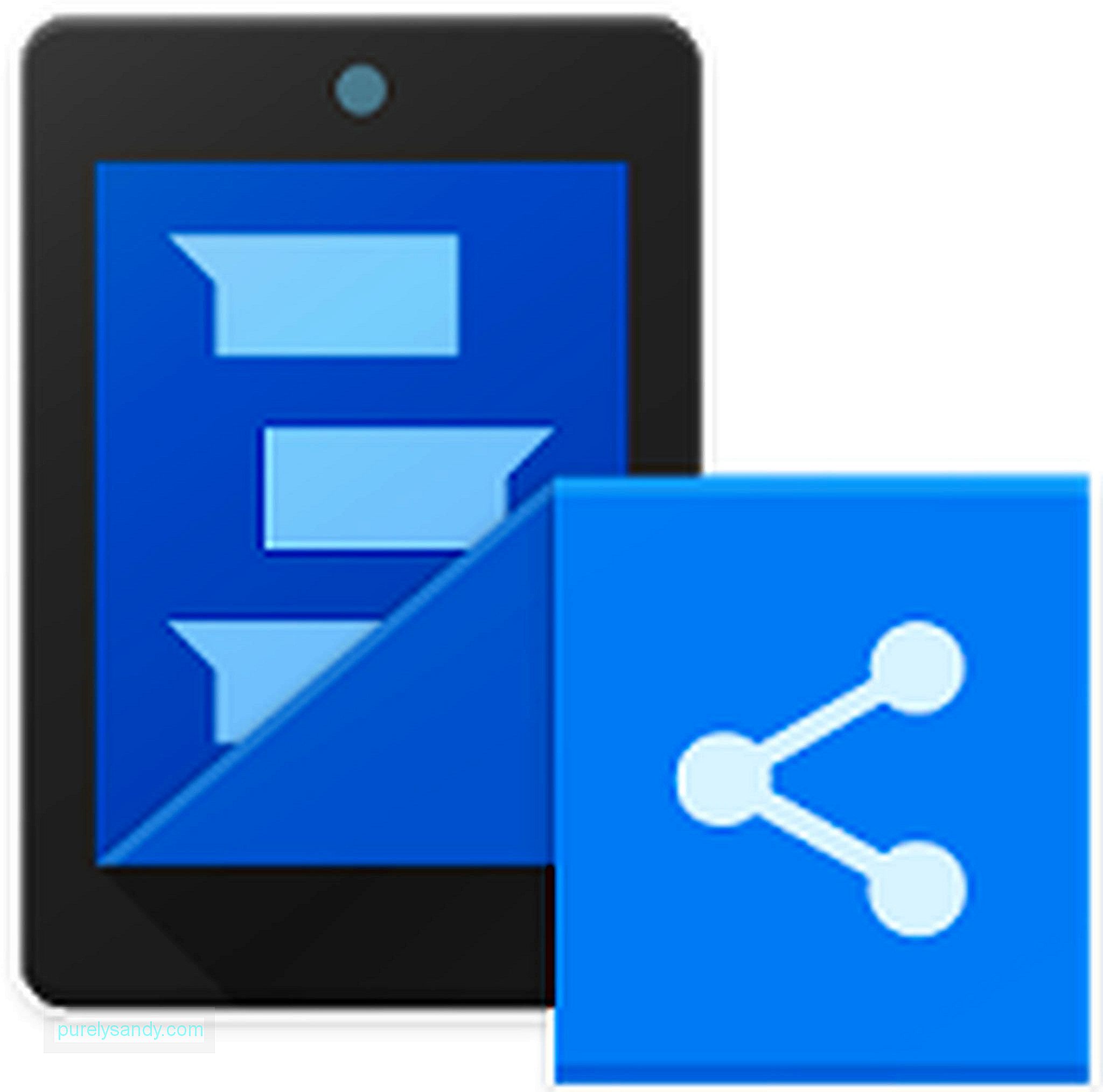
Den här appen fungerar precis som vad namnet antyder. Den syr automatiskt en serie skärmdumpar så att du bara har en fil. Du kan ta en skärmdump av en hel webbsida, nyhetsartiklar eller till och med hela konversationer. För att använda appen, ta en vanlig skärmdump och bläddra sedan ner tills bara en liten del av den "första skärmen" visas och ta sedan nästa skärmdump. Upprepa detta steg tills du har tagit en bild av allt du behöver. Öppna appen, välj de skärmdumpar du vill sy och de sätts automatiskt ihop. Tryck sedan bara på den gröna pilknappen för att spara din skärmdump.
LongShot 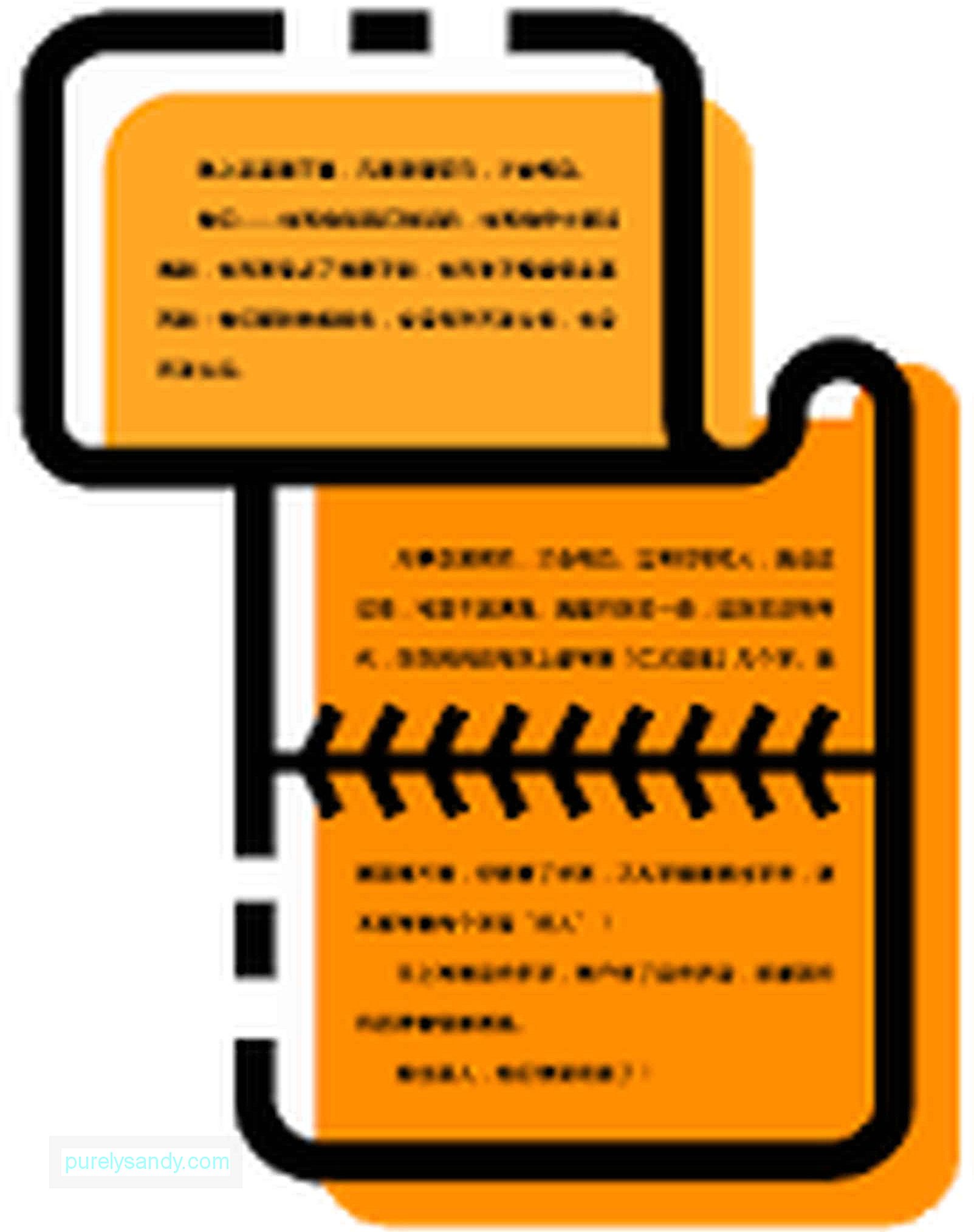
Appen fungerar precis som Stitch & amp; Dela, förutom att du måste öppna appen först innan du tar din skärmdump. Aktivera automatisk inspelning i appen och välj skärmen du vill ta ett skott. Rulla sedan långsamt ner när appen tar skärmdumpar i följd. När du är klar ser du alla skärmdumpar du har tagit, och allt du behöver göra är att klicka på Gå med för att sy ihop dem alla.
Slutlig tankeBläddra skärmdumpar gör det enkelt att dela webbsidor eller skicka dem via e-post eftersom du bara behöver skicka en fil istället för flera bilder. Se dock till att du övervakar din lagring eftersom att ta för många skärmdumpar kan använda ditt utrymme mycket snabbt. Du kan också använda en app som Android-rengöringsverktyget för att ta bort skräpfiler och få tillbaka lite lagringsutrymme.
YouTube-video: Hur man tar skärmdump av hela sidan med Android
09, 2025

